給与明細
0292|配信済み給与明細の修正方法
配信済みの給与データを修正し再配信する場合、以下の2つの方法があります。
1.共通操作
メインページ[Web給与明細]>[毎月処理]>[配信管理]をクリックします。

顧問先を選択します。 ※Proのみ
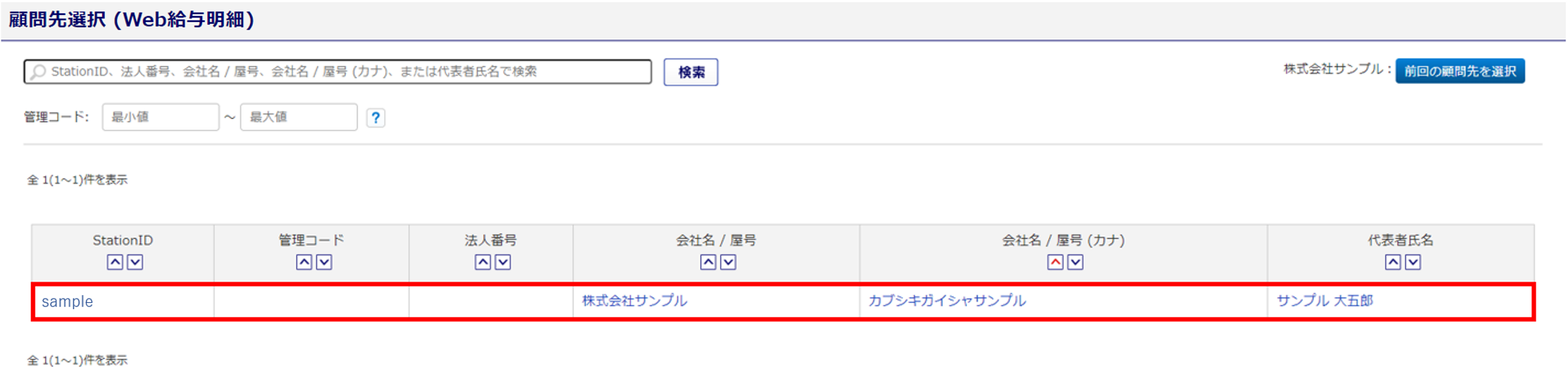
「配信管理年月」を選択します。
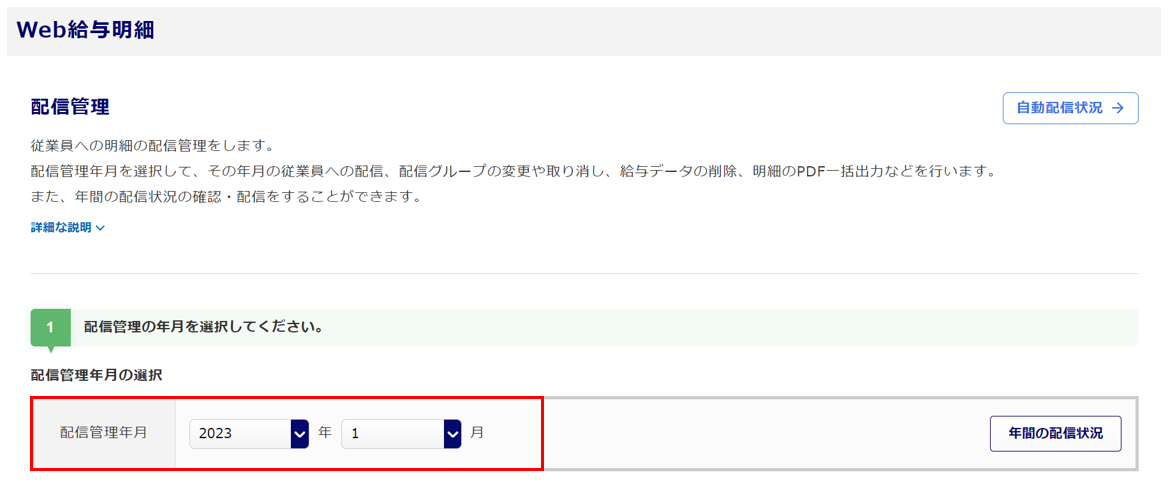
2.個別編集
給与データを修正する従業員の給与明細を直接編集します。
対象従業員の行をクリックします。
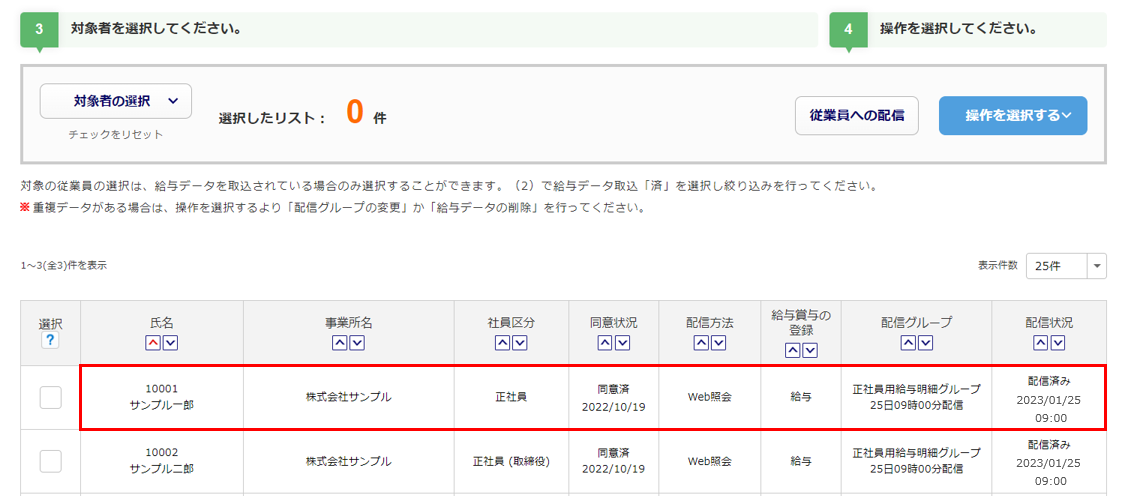
[編集]>[はい]をクリックします。
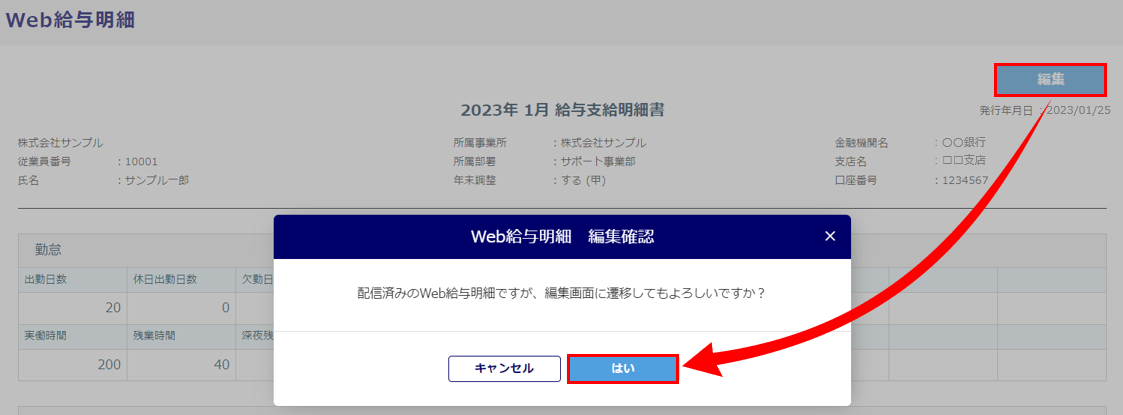
給与明細の内容を編集し、[保存]をクリックします。
※編集した項目は、入力欄の色がオレンジになります。
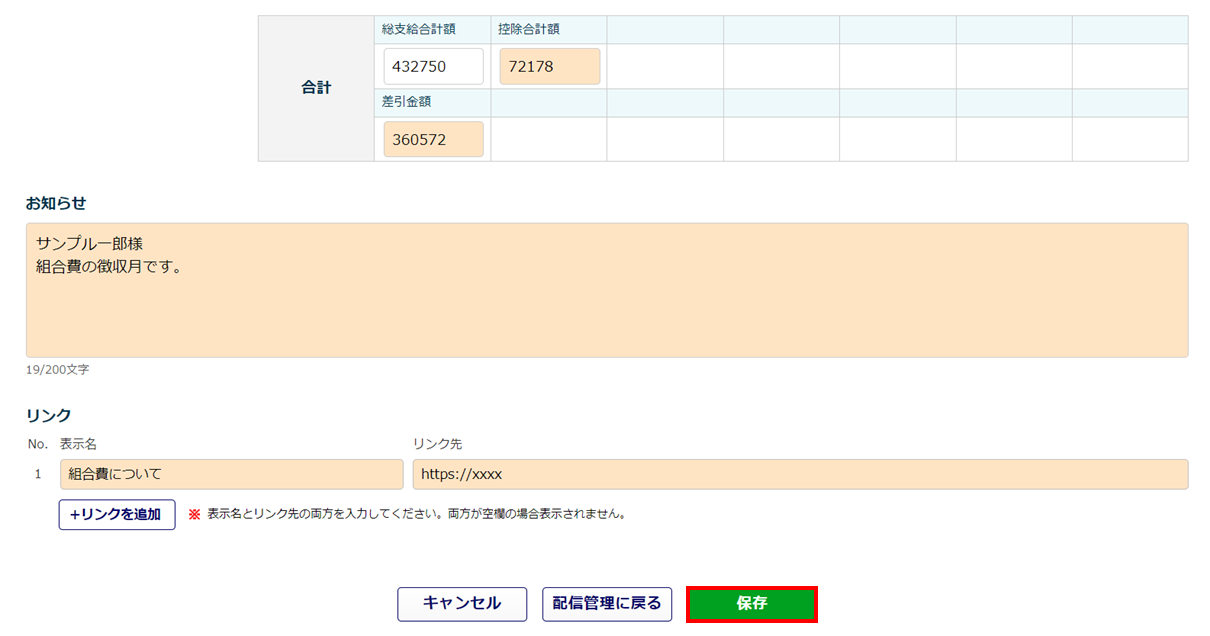
「保存しました。」と表示されたら、編集は完了です。
編集した内容は、従業員マイページの給与明細にも即時反映されますので、再配信する必要はありません。
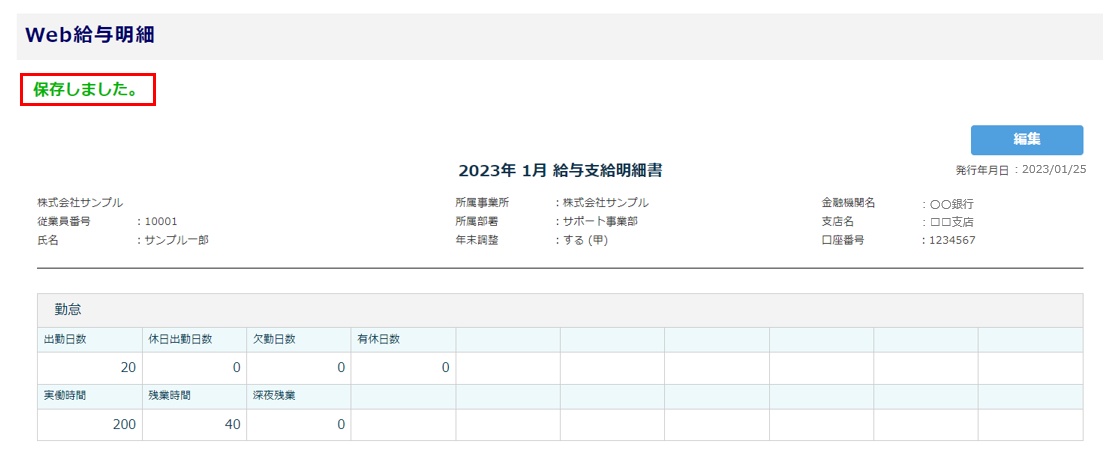
3.給与データ再取込
配信済みの給与データを削除して再度給与データ取込をおこない、手動で配信をおこないます。
配信済み給与データの削除
対象従業員の「選択」列にチェックをつけ(①)、[操作を選択する]>[配信の取消](②)をクリックします。
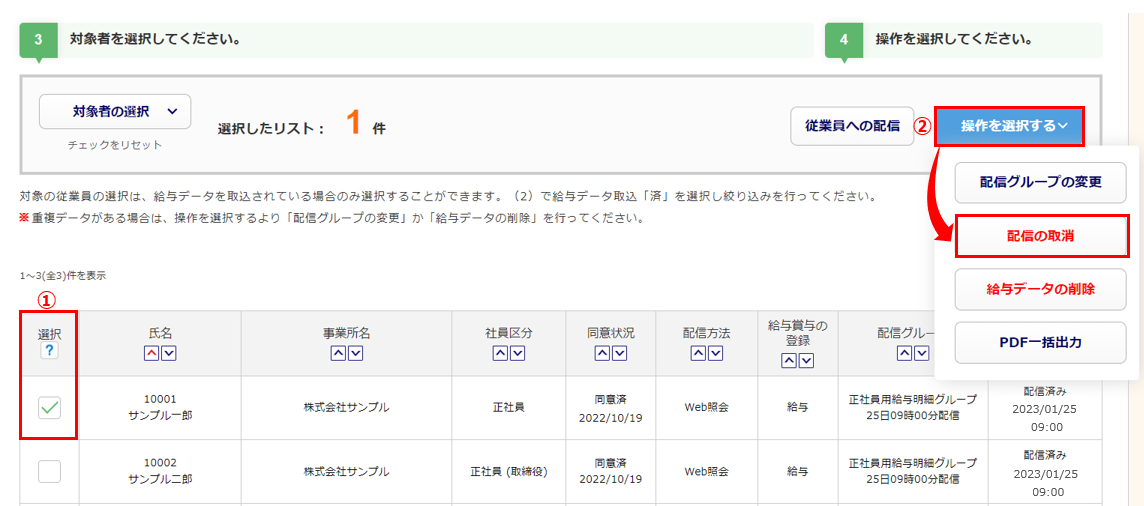
[はい]をクリックすると「配信状況」が「配信取消」となり、従業員マイページから給与明細が閲覧できなくなります。
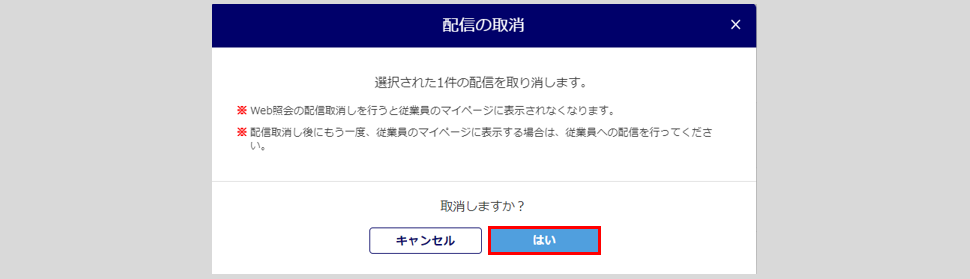
対象従業員の「選択」列にチェックがついた状態で、[操作を選択する]>[給与データの削除]をクリックします。
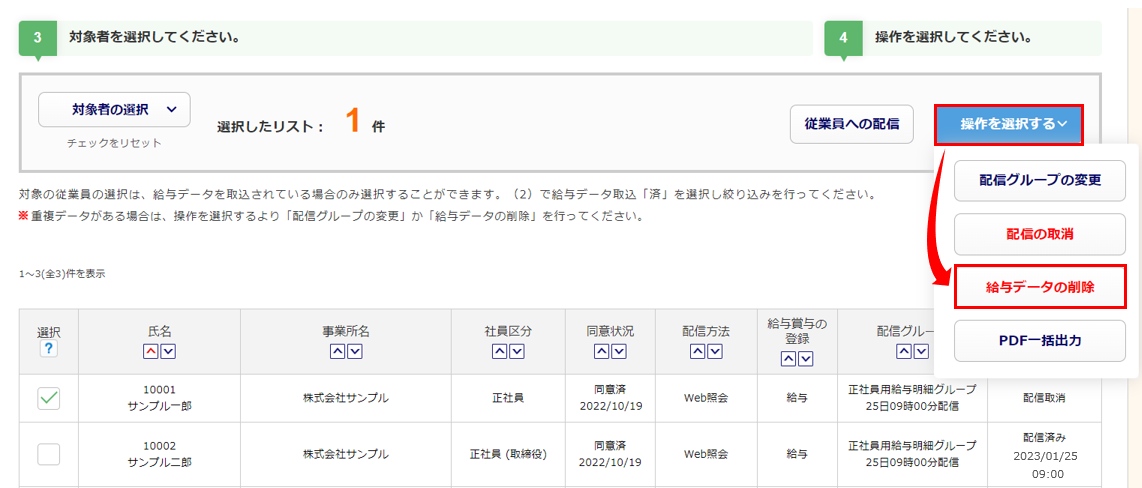
[削除]をクリックすると、給与データの削除は完了です。
※「配信状況」が「配信中」または「配信済み」の給与データは削除できません。「配信の取消」をおこなってから操作してください。
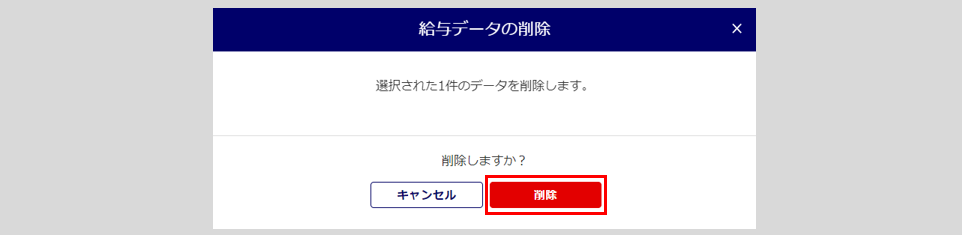
給与データの再取込
再度給与データを取り込みます。
給与データの取り込み方法は、下記の関連記事をご確認ください。
関連記事
注意点
- 給与データの取込時、[取り込む従業員の選択へ]をクリック後、給与データの再取込をおこなう従業員の「選択」列にのみチェックをつけて[決定]をクリックしてください。
従業員への再配信
給与データの再取込後、配信管理画面にて手動配信します。
配信管理画面への遷移方法は「1.共通操作」をご参照ください。
給与データの再取込後、対象従業員の「選択」列にチェックをつけ(①)、[従業員への配信]>[はい](②)をクリックします。
※メールアドレスの登録がある場合、従業員に「給与明細のお知らせ」メールが送信されます。
「メール本文のお知らせ」を入力すると、入力した内容が「給与明細のお知らせ」メール本文内に記載されます。
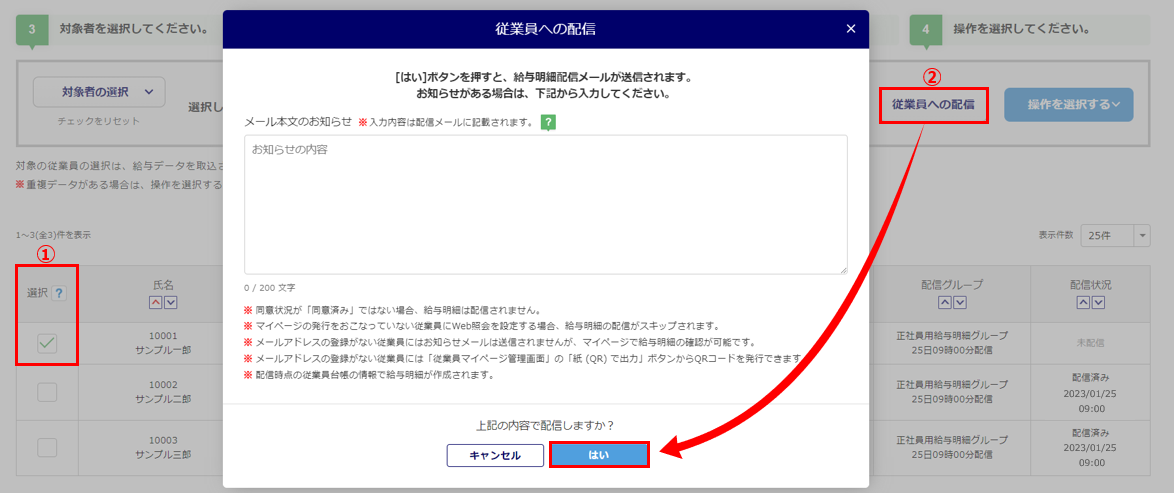
以上で、従業員への再配信は完了です。